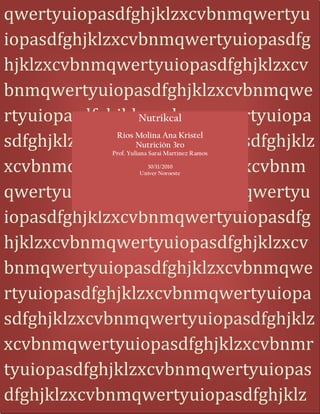
NutriKcal: Análisis nutricional
- 1. qwertyuiopasdfghjklzxcvbnmqwertyu iopasdfghjklzxcvbnmqwertyuiopasdfg hjklzxcvbnmqwertyuiopasdfghjklzxcv bnmqwertyuiopasdfghjklzxcvbnmqwe rtyuiopasdfghjklzxcvbnmqwertyuiopa Nutrikcal Rios Molina Ana Kristel sdfghjklzxcvbnmqwertyuiopasdfghjklz Nutrición 3ro Prof. Yuliana Sarai Martínez Ramos xcvbnmqwertyuiopasdfghjklzxcvbnm 30/11/2010 Univer Noroeste qwertyuiopasdfghjklzxcvbnmqwertyu iopasdfghjklzxcvbnmqwertyuiopasdfg hjklzxcvbnmqwertyuiopasdfghjklzxcv bnmqwertyuiopasdfghjklzxcvbnmqwe rtyuiopasdfghjklzxcvbnmqwertyuiopa sdfghjklzxcvbnmqwertyuiopasdfghjklz xcvbnmqwertyuiopasdfghjklzxcvbnmr tyuiopasdfghjklzxcvbnmqwertyuiopas dfghjklzxcvbnmqwertyuiopasdfghjklz
- 2. Contenido Introducción ............................................................................................................................................ 1 Cómo se instala ................................................................................................................................ 1 Cómo se ejecuta. ............................................................................................................................. 2 Datos Generales ...................................................................................................................................... 2 El Registro del Sistema............................................................................................................................. 3 Los Expedientes. ...................................................................................................................................... 3 Los Hábitos Alimentarios. ................................................................................................................... 4 La Historia del Peso Corporal .............................................................................................................. 5 La Recepción de Datos ......................................................................................................................... 5 La Estimación de Gasto Energético. .................................................................................................... 5 La Guía Alimentaria. ........................................................................................................................... 6 Los Recordatorios. .................................................................................................................................. 6 Los Catálogos del Sistema .................................................................................................................... 6 El Catálogo de Recetas .................................................................................................................... 7 El Catálogo de Ingredientes.............................................................................................................. 7 El Catálogo de Ingredientes Personales ........................................................................................... 7 El Catálogo de Recomendaciones. ................................................................................................... 8 Compactación de los Archivos ............................................................................................................. 8 Referencias: ............................................................................................................................................ 9 1
- 3. Introducción Los Expedientes: 1. Archivan información clínica del paciente. 2. Archivan información sobre la alimentación y actividad física del paciente. 3. Realizan diagnóstico antropométrico de adultos y adolescentes. 4. Archivan indicadores bioquímicos del paciente. 5. Estiman el gasto energético total del individuo. 6. Emiten un diagnóstico de consumo dietético y la adecuación a las IDR mexicanas para diferentes grupos de edad. 7. Generan informes para imprimir y entregar al paciente. El Sistema de análisis de la composición nutrimental de recetas 1. Archiva recetas con ingredientes. 2. Analiza la composición nutrimental de las recetas por porción. 3. Agrega recetas al catálogo. Cómo se instala Para instalar el Sistema NutriKcal® VO, bastará con insertar el CD en su computadora e inmediatamente el Sistema deberá iniciar el proceso de instalación1 donde se le preguntará si acepta el contrato de licencia y el nombre de la carpeta donde desea instalar el Sistema. Le sugerimos que conserve la carpeta sugerida, salvo que tenga alguna razón importante para no hacerlo. Una vez que haya concluido el proceso anterior deberá proceder a ejecutar por primera vez el Sistema para lo cual deberá seguir los siguientes pasos: • Seleccione el Botón Inicio (abajo a la izquierda) • Seleccione Programas o Todos los Programas (dependiendo de la versión de Windows que tenga) • Seleccione la carpeta NutriKcal VO • Seleccione el programa NutriKcal VO (el que muestra el logotipo de Ogali) • La primera ventana que le presentará el Sistema, una vez iniciado será la de Información General donde deberá anotar su Nombre u Organización que será lo que aparezca en el encabezado de los reportes que genera el Sistema. Refiérase a la sección de Datos Generales para continuar este proceso 1
- 4. Cómo se ejecuta. Para ejecutar el Sistema siga los pasos siguientes: • Seleccione el Botón Inicio de Windows (abajo a la izquierda). • Seleccione Programas o Todos los Programas (dependiendo de la versión de Windows que tenga). • Seleccione la carpeta NutriKcal VO. • Seleccione el programa NutriKcal VO (el que muestra el logotipo de Ogali). Al abrir el Sistema aparecen 5 opciones a seleccionar: • Expedientes que abre el Sistema de manejo de Consultorio. • Recetas que se usa para incorporar al catálogo. • Ingredientes para consultar el catálogo de ingredientes y platillos que se distribuye con el Sistema. • ingredientes Personales donde se pueden agregar nuevos ingredientes o consultar aquellos que agregó usted previamente. • Ayuda. Para desplegar el archivo de ayuda en línea. Datos Generales La primera vez que se ejecuta el Sistema aparece la pantalla para el registro de los datos generales del dueño de la licencia, posteriormente se puede acceder esta ventana a partir del menú: Archivo -> Datos Generales • Nombre de la persona o institución dueña de la licencia. Es importante que seleccione adecuadamente este nombre ya que una vez concluido el proceso de registro no podrá ser modificado. • E-mail o Fax para el registro (de preferencia e-mail) • Dirección y otros datos necesarios para los reportes El nombre que usted anote será el que aparecerá como encabezado y la dirección y otros datos formarán el pie de página de los reportes La parte superior es la parte relevante para el registro. La parte inferior se puede llenar más adelante. La parte inferior del registro tiene los datos de la báscula Tanita para la interfase: • El Puerto de la computadora en el cual se conecta la báscula. • El Modelo de la báscula Tanita con la que cuenta. Si aparece en la lista de selección, los demás datos los asigna directamente el Sistema. En caso de que no esté listada, deberá proporcionar los datos que se mencionan a continuación, para lo cual deberá revisar el manual de su báscula) • Velocidad 2
- 5. • Paridad • Bits de datos El Registro del Sistema. Una vez que se haya guardado la información de los Datos Generales aparece la ventana de Datos del Registro, con la información que deberá enviar para registrar su licencia con Consinfo, S. C. Si está de acuerdo con los datos y cuenta con conexión a Internet, oprima el botón de Enviar y el sistema enviará la información pertinente a Consinfo, S.C. confirmándole que se realizó con éxito. En caso de no contar con conexión a Internet, oprima el botón de Guardar, de esta nueva ventana. El Sistema le enviará el siguiente mensaje: “El archivo NkRegistro RTF se guardó en la carpeta “Mis Documentos” Favor de enviarlo por eMail como archivo adjunto a Nutrikcal@NutriKcal.com.mx o imprimirlo (abriéndolo con MS Word o WordPad) y enviarlo al Fax (55) 1087- 2803” Ahora envíe la información y en un máximo de 48 horas máximo se recibirá a vuelta de correo electrónico o por fax la Clave de Registro. Una vez que reciba el Clave de Registro deberá copiarlo textualmente en el recuadro inferior de la hoja de Registro. Para acceder a esta hoja de registro siga los pasos siguientes: • En el menú principal del Sistema seleccione Archivo. • En el menú Archivo seleccione Registro. • Le recomendamos copiar y pegar la clave de registro en el recuadro para que la copia sea textual. Es importante mencionar que si no queda bien hecho el registro el Sistema dejará de funcionar a los 14 días de haberlo instalado. Los Expedientes. En cada pantalla del expediente se puede guardar la información aun cuando no es indispensable hacerlo. En aquellas pantallas donde de entrada se muestre una tabla o encabezado de tabla señalar Seleccionar si el paciente ya tiene abierto un expediente ó Nuevo si es paciente nuevo o se trata de información de una nueva cita. • En la primera pantalla aparece el archivo de Expedientes , se pueden buscar y ordenar por: • Nombre, • Apellido ó • Número de expediente. • Seleccione el expediente con el que desea trabajar y oprima el botón Seleccionar. 3
- 6. • Oprima el botón de Nuevo en el caso de que se trate de un paciente nuevo • Aparecen las siguientes pantallas para capturar la información, al terminar de hacerlo, se podrá Guardar la información capturada ó simplemente oprimir Siguiente • Todas las carpetas, aún cuando no se usen, deben abrirse Desde esta misma ventana es posible Eliminar un Expediente, para lo cual bastará con seleccionarlo y oprimir el botón correspondiente a lo cual el Sistema solicitará confirmación. Cabe destacar que una vez eliminado un expediente éste no podrá ser recuperado. Los Datos Personales. Es preciso capturar el Nombre, los Apellidos, la Fecha de Nacimiento, y el Sexo del paciente. La Ocupación no es requerida pero se recomienda registrarla. • El Sistema calcula la edad y clasificación por edad en base a FAO-OMS. Si se oprime el botón junto a la fecha o se da doble click en el campo de fecha se abrirá el calendario. Para cambiar de mes pueden oprimirse las flechas a los lados o dar click sobre el nombre del mes que mostrará la lista de todos los meses. Para el cambio de año se puede dar click sobre el mismo. Los Datos Ginecológicos. Estos datos se solicitan solamente cuando el paciente es mujer. Esta pantalla ayuda a recabar la información relativa a: • Edad de la menarquia • Fecha de la última menstruación (FUM) • Duración del ciclo y días de sangrado • Número de embarazos, embarazo o lactancia actual • Con estos datos: • El profesional puede sospechar si hay riesgo de anemia y solicitar una prueba de hemoglobina • El Sistema considerará si hay necesidades especiales de energía y el peso adecuado al estado fisiológico de la mujer. Los Hábitos Alimentarios. importante conocer los hábitos alimentarios del paciente, ya que la principal razón de abandono de una dieta es porque el profesional de la salud ignora las costumbres del paciente. Cada paciente requiere que se le preste especial atención a sus hábitos alimentarios. • Los datos que se recaban aquí son los siguientes: o Apetito actual. o Si la persona disfruta al comer. o Número de comidas que hace al día y lugar en el que las realiza. 4
- 7. o Regularidad en los horarios de comida. o Las razones o sentimientos que lo llevan a comer: hambre, antojo, ansiedad, miedo y rutina • Esta información ayuda al profesional a conocer a su paciente y a brindarle la orientación adecuada. La Historia del Peso Corporal Esta pantalla recaba los datos siguientes: - Costumbre de pesarse. Frecuencia. - Problemas de peso ¿cuál? y ¿desde cuándo? - Peso habitual y peso máximo alcanzado. - Gusto o molestia por la apariencia física y deseos de modificar o bien de mantener su peso • La presente información permite ver qué opina el paciente de su constitución física y cuáles son sus deseos con respecto al peso. De igual suerte, vislumbra conductas obsesivas al respecto. La Recepción de Datos Esta ventana sirve para recibir la información proveniente de la báscula Tanita. Oprima el botón de Inicia antes de que el paciente se suba a la báscula. Una vez que hayan aparecido los datos en la parte central de la pantalla, oprima el botón Termina para que se cierre la ventana y los datos sean aceptados por el Sistema. La Estimación de Gasto Energético. En esta pantalla se captura el número de horas que diariamente se dedican a cada tipo de actividad. Para cada clasificación los ejemplos de actividad aparecen en el recuadro adjunto. • Descanso. • Muy ligera. • Ligera. • Moderada. • Intensa. • La suma de horas debe ser igual a 24. • El Sistema calcula el factor de actividad y el gasto energético por actividad física según fórmulas FAO-OMS 2004. • En caso de embarazo o lactancia, indica el aumento en necesidad de energía de acuerdo a la recomendación. • Si el IMC indica sobrepeso u obesidad, el Sistema sugiere una disminución de 500 Kcal diarias del gasto energético total. • La celda de Ajuste permite al profesional modificar las sugerencias del cálculo automático. 5
- 8. • Si las sugerencias La Guía Alimentaria. Se despliega el cálculo automático con base en la distribución solicitada de macronutrimentos: % de proteínas, % de lípidos y % de hidratos de carbono. • En caso de desear modificar el número de equivalentes puede hacerlo directamente en pantalla. • Verificar que los porcentajes de adecuación se encuentren entre el 90% y el 110%. • Los botones Vista Previa e Imprime, sirven para generar el reporte detallado de este apartado. Los Recordatorios. Recordatorio del día 1, del día 2 y del fin de semana: • Aparecen los apartados de desayuno, refrigerios, comida y cena. • Seleccione el tiempo de comida a capturar. • En “platillo o ingrediente” capture el nombre o seleccione de la lista que se despliega en la pantalla. • Anote la cantidad de acuerdo a la unidad que aparece en pantalla o modifique la unidad a gramos o ml o porción, etc. • Si desea eliminar un platillo o ingrediente anote 0 (cero) en la celda de cantidad. • Al terminar de capturar los tiempos de comidas, seleccione Resumen. • En el Resumen se puede hacer una primera revisión de los resultados de evaluación dietética desplazando el cursor hacia la derecha. o Se muestra el análisis de la composición nutrimental de la dieta. o Y también se muestran los porcentajes de adecuación de los nutrimentos, comparados con los datos de la Ingesta Diaria Recomendada (IDR’s 2004) para la población mexicana. Los Catálogos del Sistema El Sistema cuenta con cuatro Catálogos que pueden ser accesados desde el menú principal, a saber: • Catálogo de Recetas – Registro de recetas y su evaluación, actualizable por el usuario. • Catálogo de Ingredientes – Consulta de los Ingredientes y Platillos proporcionados por el Sistema. • Catálogo de Ingredientes Personales – Registro de platillos e ingredientes 6
- 9. por parte del usuario. • Catálogo de Recomendaciones – Registro y consulta de recomendaciones. El Catálogo de Recetas Receta Nueva: • Al presionar Nuevo se despliega la hoja de captura de recetas nuevas. • Los datos a capturar son: o Nombre de la receta. o Número de porciones. o Si el platillo se cocina o se sirve crudo, ya que se calculan las pérdidas por cocción térmica de vitaminas y nutrimentos inorgánicos. o Ingredientes. o Cantidades. o Si desea eliminar un ingrediente anote 0 (cero) en la celda de cantidad o Se muestra la unidad registrada en el catálogo que puede usarse así o modificarse a kilos, litros, gramos, ml, etc. o Se pueden registrar recetas para cualquier número de comensales o Al terminar de capturar los ingredientes presione Guardar y automáticamente se incorpora al catálogo de los ingredientes personales o Si no se desea guardar, presionar el botón Descartar. • En la tabla de recetas “guardadas” el usuario podrá consultar la información de la composición nutrimental por porción y el peso aproximado de cada porción. Edición de Recetas: • Presionando el botón de Editar se podrá consultar qué ingredientes se usaron y en qué cantidades para cada receta. • Los botones Vista Previa e Imprime, sirven para generar el reporte de aportación nutrimental de la receta. El Catálogo de Ingredientes. Al presionar el icono Ingredientes aparece el catálogo por orden alfabético y se puede consultar la composición de los mismos. La composición nutrimental de los alimentos se encuentra expresada en 100g de alimento neto. • La búsqueda de ingredientes se hace: o deslizando el cursor de la barra derecha, o o tecleando el nombre en el espacio buscar El Catálogo de Ingredientes Personales Al presionar el icono Ingredientes Personales se abre el catálogo de los platillos e ingredientes que el usuario ha capturado y se puede adicionar un nuevo ingrediente directamente indicando su aporte nutrimental. • Es importante que todos los datos de aporte nutrimental, a partir de la 7
- 10. columna Energía Kcal y hacia la derecha, sean registrados para 100 g/ml El Catálogo de Recomendaciones. Seleccione del menú principal Archivo -> Catálogo de Recomendaciones. • En el recuadro pequeño ponga la recomendación abreviada, por ejemplo Aumentar Frutas. • En el recuadro grande explique esa recomendación que es la que verá el paciente, por ejemplo: Aumente el consumo de frutas y de preferencia una fruta cítrica. Compactación de los Archivos La función de Compactar Archivos tiene como objeto recuperar el espacio que se va perdiendo cuando usted elimina la información de algún paciente. El espacio que ocupa un expediente no es significativo en función de la capacidad con la que cuentan las computadoras actuales. No obstante, si usted elimina varios expedientes a lo largo del año, será conveniente que realice esta función cuando menos una vez al año. IMPORTANTE: Antes de ejecutar esta función se recomienda ampliamente que ejecute un respaldo para prevenir cualquier eventualidad. 8